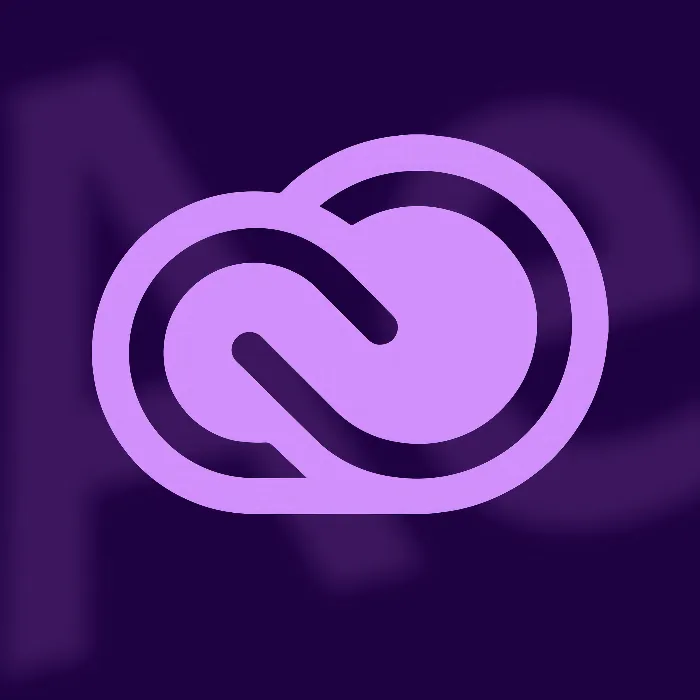Вы скачали последнееобновление AfterEffectsCC 2020 и с нетерпением ждете улучшений в 3D-навигировании? В этом руководстве я рассмотрю это желание. Вы научитесь, как эффективно использовать новые элементы управления камерой, чтобы сделать ваши анимации еще проще и точнее. Давайте начнем с основных аспектов, которые вы должны учитывать при работе с новыми инструментами камеры.
Основные выводы
- Новые 3D-ракурсы обеспечивают более точную навигацию в 3D-пространстве.
- Управление осуществляется с помощью движений мыши и сочетаний клавиш.
- Особенности, такие как функция «Точка интереса», облегчают целенаправленную работу с определенными точками.
- Доступны настраиваемые горячие клавиши, которые помогут вам сохранить привычные методы работы.
Пошаговая инструкция
Доступ к улучшенным элементам управления камерой
Сначала откройте After Effects CC2020и убедитесь, что вы работаете над проектом, который содержит 3D-слои. После загрузки проекта найдите новые элементы управления камерой, которые специально разработаны для навигации в 3D-пространстве.

Использование глобального вращения
Чтобы активировать глобальное вращение камеры, удерживайте мышь и вращайте вокруг желаемой точки. Прицел показывает, вокруг какой области вы вращаетесь. Эта функция особенно полезна, когда вы хотите создать общий вид своей 3D-сцены.
Наклон курсора
Если вы хотите сфокусироваться только на части своей сцены, вы можете активировать наклонный курсор. Это позволит камере целенаправленно перемещаться вокруг определенной точки, в то время как остальная часть сцены остается на заднем плане.
Долли в направлении курсора
Возможность дольки с помощью правой кнопки мыши в направлении курсора открывает вам больше возможностей в 3D-анимации. С помощью этого вы можете приблизиться к объектам или отдалиться от них. Это значительно увеличивает детализацию вашей работы.
Настройка предустановок
Чтобы оптимизировать ваш рабочий процесс, перейдите в предустановки и отрегулируйте 3D-настройки. Здесь вы также можете индивидуально настроить сочетания клавиш для навигации. Настройка горячих клавиш экономит время и делает управление более интуитивным.
Использование точки интереса
Особенно полезным инструментом является «Точка интереса». Вы можете выбрать точку в своей сцене, вокруг которой вращается камера. Это позволяет работать более точно, если вы хотите создать анимацию вокруг центрального объекта.
Функциональность возможностей ограничения
Чтобы сделать управление еще более точным, вы можете активировать функции горизонтального и вертикального ограничения. Это особенно полезно, когда вам нужно абсолютное контролировать настройки камеры и избегать ошибок.

Свободное управление
С помощью функции свободного перемещения вы можете двигать камеру без ограничений. Это означает, что вы можете навигировать как горизонтально, так и вертикально, чтобы найти идеальную перспективу для вашей сцены. Эта гибкость имеет решающее значение для креативной работы.
Анимация настроек камеры
Чтобы еще больше развить свою работу, вы можете анимировать настройки камеры. Это означает, что вы можете плавно изменять переходы камеры и динамично задавать движение своих сцен.

Настройка отдельных функций камеры
Приближая или отдаляя камеру, вы можете оптимально продемонстрировать детали своей 3D-сцены. Настройки могут быть изменены в любое время, так что вы всегда сохраняете контроль.
Итоги – Улучшенные инструменты камеры в After Effects CC 2020
Новые элементы управления камерой в After Effects CC 2020 открывают вам совершенно новые возможности в 3D-навигации. Теперь вы можете работать точно, активировать различные функции с помощью разных кнопок мыши и делать свои анимации с камерой более эффективными.
Часто задаваемые вопросы
Что такое «Точка интереса»?«Точка интереса» – это центральная точка в вашей 3D-сцене, вокруг которой вращается камера.
Как я могу настроить сочетания клавиш?Вы можете настроить сочетания клавиш в предустановках After Effects, чтобы оптимизировать свой рабочий процесс.
Какие ограничения можно легко активировать для камеры?Вы можете активировать функции горизонтальных или вертикальных ограничений, чтобы более точно навигировать в своей сцене.
Как я активирую глобальное вращение камеры?Чтобы активировать глобальное вращение, удерживайте мышь и перемещайтесь вокруг желаемой точки.